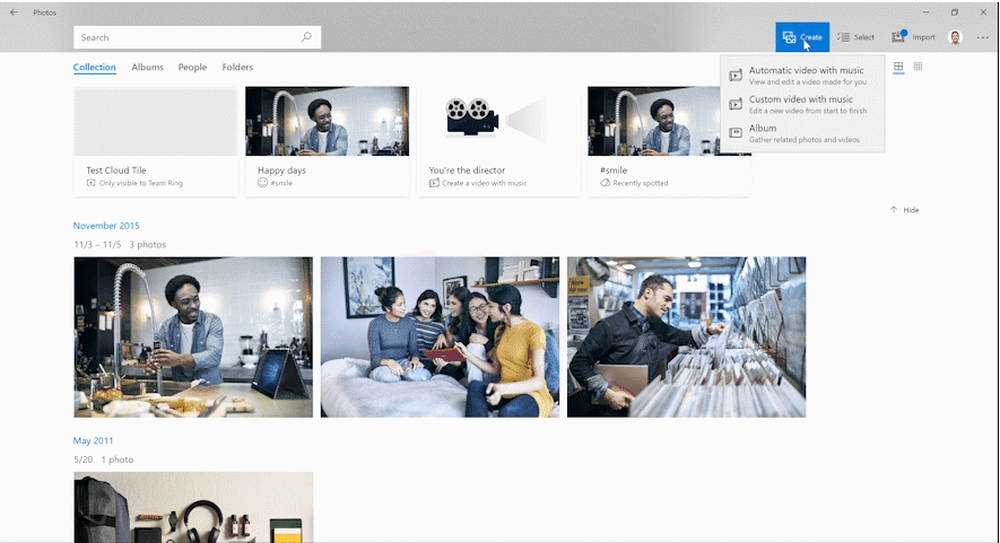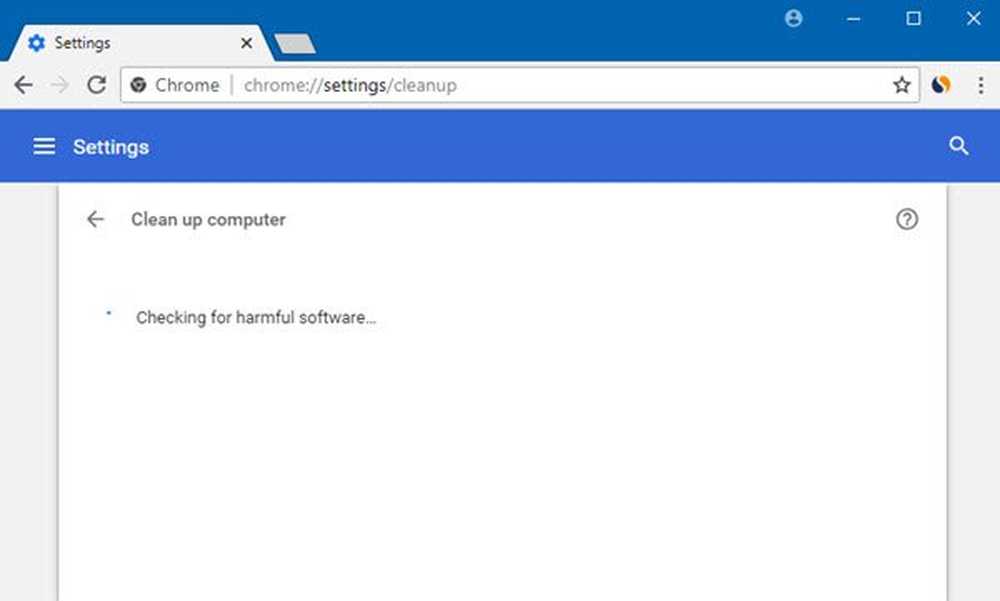Boemerang gebruiken voor Outlook

Outlook is inderdaad een geweldige e-mailprovider en nu is het nog meer nuttig voor alle soorten mensen, zoals de populaire e-mailplanningsservice, Boemerang, is gelanceerd voor Outlook.com en Microsoft Office 365-gebruikers. Eerder was Boomerang alleen beschikbaar voor Gmail, maar nu kunnen zowel Outlook.com als Office 365-gebruikers Boomerang gebruiken en hun e-mail plannen. Laten we eens goed kijken Boomerang voor Outlook.
Wat is Boomerang
Als je over Boomerang weet, kun je dit gewoon overslaan. Maar, als je niets over Boomerang weet, laat me het uitleggen. Boomerang is een eenvoudige service met buitengewone functies. U kunt uw verzendende en ontvangen e-mail plannen met de hulp van Boomerang.
Ter informatie, eerder was Boomerang beschikbaar als een Chrome-add-on en alleen voor Gmail-gebruikers. Maar nu, na een vrij lange tijd, is deze meest verwachte service gelanceerd voor Microsoft Outlook.
Beschikbaarheid:
Boomerang is een zeer slimme service die Outlook.com of Microsoft Outlook 2013 of 2016 vereiste. U moet ook weten dat u Outlook.com moet hebben bijgewerkt. Dat betekent dat als u een old @ outlook.com e-mailaccount hebt en u de laatste gebruikersinterface niet hebt ontvangen, u Boomerang niet kunt gebruiken.
Boomerang voor Outlook
Er zijn in feite vijf functies opgenomen in Boomerang voor Outlook en u kunt ze onder één dak krijgen.
Plan e-mail: Deze functie is de definitie van Boomerang voor Microsoft Outlook. U kunt e-mail in Outlook plannen met behulp van deze optie. Het werkt zoiets als het vertraagd afleveren van e-mail, maar dit ding werkt anders. U kunt verschillende opties krijgen om uw e-mail in te plannen. U kunt bijvoorbeeld e-mail plannen na 4 uur tot 1 maand. Samen met een aantal vooraf ingestelde tijden, kunt u ook willekeurige tijd instellen volgens uw behoefte.
Boomerang e-mail: Met deze optie van Boomerang voor Outlook kunt u een e-mail vinden die werd gecombineerd. Soms krijgen we niet veel tijd om een e-mail te lezen of soms, we willen niet iemand antwoorden. Op dergelijke momenten kun je een tijd instellen in Boomerang en het zal je eraan herinneren door de e-mail naar de bovenkant van je Inbox te duwen.
Tijd suggestie: Stel dat iemand een ontmoeting met je wil aangaan en je wilt hem op de hoogte stellen van je vrije tijd. Op zulke momenten kunt u de derde optie aka gebruiken Suggest Times die u zal helpen om een uitnodiging naar iemand te sturen. U kunt ook een visuele agenda verzenden zodat u en de persoon de vergadering sneller kunnen plannen. Al deze dingen kunnen in een e-mail worden ingevoegd en deze wordt automatisch bijgewerkt op basis van uw agenda.
Beschikbaarheid delen: Deze functie is bijna hetzelfde als de eerder genoemde optie / functie. U kunt uw lijst met vrije tijden invoegen in een e-mail zodat anderen kunnen controleren of u op een bepaald moment vrij bent of niet. Net als de vorige functie, wordt deze naast uw agenda automatisch bijgewerkt. De ontvanger krijgt echter niet uw hele agenda voor privacyredenen. Het enige dat wordt gedeeld, wil je delen.
Bekijk mijn schema: Het doet wat het zegt. Dat betekent dat u uw planningen kunt bekijken in een visuele agenda, waarmee u alle afspraken sneller en op een betere manier kunt instellen.
Plan e-mail met Boomerang voor Outlook

Zoals eerder vermeld, kunt u deze add-in gemakkelijk toevoegen als u de bijgewerkte Outlook-interface hebt en Boomerang gaan gebruiken op Outlook. Bezoek de Office Store en druk op de Toevoegen om Boomerang toe te voegen aan Outlook.
Klik nu op de knop Installeren. Na het voltooien van de installatie, kunt u Boomerang gebruiken om uw e-mail altijd in te plannen. Om een e-mail te plannen met Boomerang op Outlook, stelt u een nieuwe e-mail samen en klikt u op de knop die zegt Add-ins.
In het rechterdeelvenster staat Boomerang op de lijst. Klik erop en verifieer het zoals u het voor de eerste keer gebruikt.

Klik na het autoriseren op Verzend later en stel een tijd in. Zoals eerder vermeld, kunt u elk moment kiezen van 4 uur tot 1 maand. Tegelijkertijd is het ook mogelijk om de willekeurige tijd in te stellen. Bijvoorbeeld donderdag 12:30 uur enz.

Uw e-mail wordt nu opgeslagen in de Concept en deze wordt op vooraf gedefinieerde tijd verzonden.
Dit is een andere handige functie van Boomerang. U kunt eenvoudig elke e-mail naar de top pushen op een vooraf gedefinieerde tijd. Open hiervoor een e-mail in uw Outlook-account. U kunt een extra optie vinden met de naam Boemerang in de e-mail. Klik gewoon op die knop om alle opties uit te vouwen. Je kunt dit soms leuk vinden,

Zoals eerder vermeld, kunt u kiezen uit 4 uur tot 1 maand samen met willekeurige tijden. U wilt bijvoorbeeld een e-mail lezen over sommige verkopen of aanbiedingen 's nachts. Je kunt gewoon de tijd instellen op 22:00 of zoiets.
Dit zijn dus de handigste functies van Boomerang voor Microsoft Outlook. U kunt eenvoudig uw e-mail plannen en elke e-mail naar de top pushen op vooraf gedefinieerde tijd met de hulp van Boomerang.